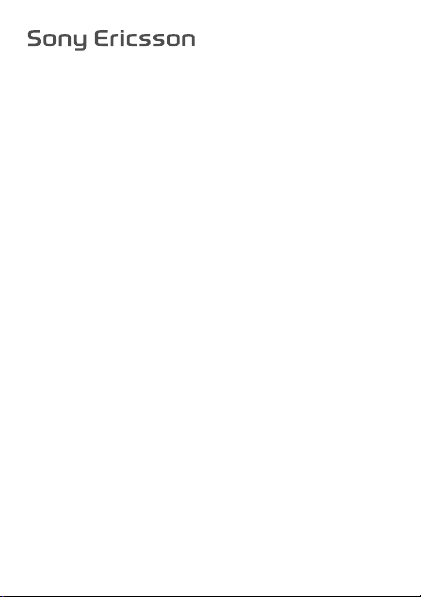
Používateľská
príručka
K330
This is the Internet version of the User guide. © Print only for private use.
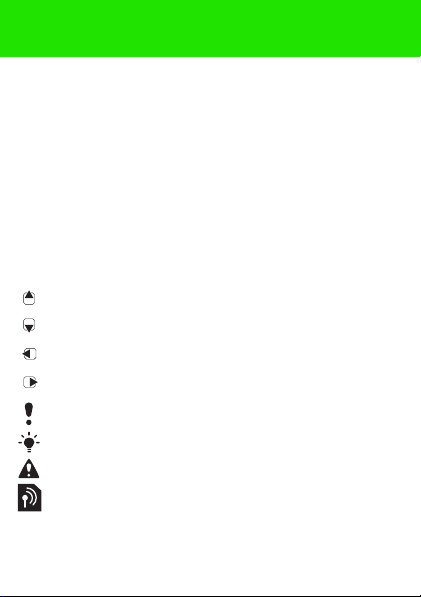
Ďakujeme vám, že ste si kúpili telefón Sony Ericsson
K330. Ak chcete do telefónu získať ďalší obsah, navštívte webovú
stránku www.sonyericsson.com/fun. Ak sa zaregistrujete na
webovej stránke www.sonyericsson.com/myphone, získate
bezplatný priestor na ukladanie a špeciálne ponuky.
Ak potrebujete podporu pre výrobok, navštívte webovú stránku
www.sonyericsson.com/support.
Pred použitím si prečítajte dôležité záručné informácie
a podmienky bezpečného a efektívneho používania, ktoré
sa dodávajú samostatne.
Symboly pokynov
V tejto používateľskej príručke sa používajú nasledujúce symboly:
Pomocou navigačného tlačidla vyhľadajte a vyberte položku.
>
Stlačte navigačné tlačidlo nahor.
Stlačte navigačné tlačidlo nadol.
Stlačte navigačné tlačidlo doľava.
Stlačte navigačné tlačidlo doprava.
Poznámka
Tip
Varovanie
Označuje, že služba alebo funkcia závisí od siete alebo
predplatného. V telefóne nemusia byť dostupné všetky
ponuky a funkcie. Ďalšie informácie získate od
prevádzkovateľa siete.
2
This is the Internet version of the User guide. © Print only for private use.
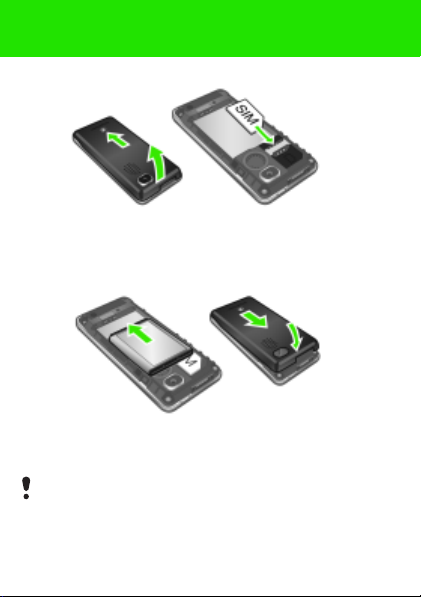
Príprava telefónu
Vloženie karty SIM
1 Odstráňte kryt batérie.
2 Zasuňte kartu SIM do držiaka tak, aby kontakty smerovali
nadol.
Vloženie batérie
1 Odstráňte kryt batérie.
2 Vložte batériu do telefónu štítkom nahor. Priložte konektory
batérie ku konektorom v telefóne.
Netlačte na kryt batérie silou. Opatrne nasaďte kryt batérie
na telefón a zatvorte ho.
3
This is the Internet version of the User guide. © Print only for private use.
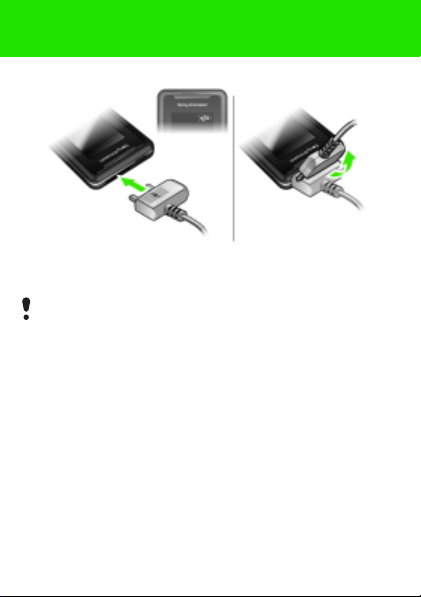
Nabíjanie batérie
1 Batéria nového telefónu je čiastočne nabitá. Pripojte k telefónu
nabíjačku. Úplné nabitie batérie trvá približne 2,5 hodiny.
2 Nabíjačku odpojíte vyklopením konektora nahor.
Počas nabíjania môžete telefón používať. Batériu môžete
nabíjať aj dlhšie alebo kratšie ako 2,5 hodiny. Prerušované
nabíjanie batériu nepoškodí.
4
This is the Internet version of the User guide. © Print only for private use.
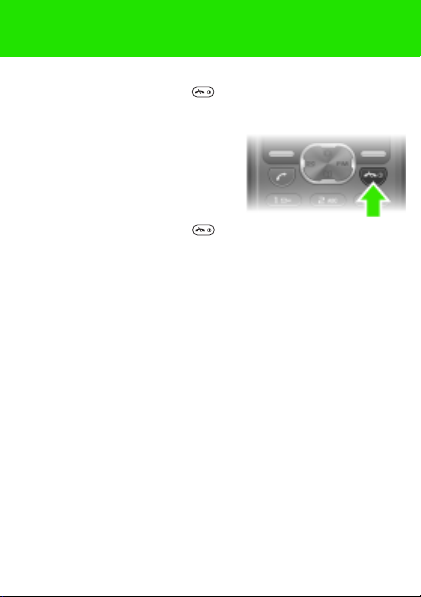
Zapnutie telefónu
1 Stlačte a podržte tlačidlo .
2 Ak je to potrebné, zadajte kód PIN. Na opravu chýb použite
možnosť Odstrániť.
3 Vyberte možnosť OK.
4 Vyberte jazyk.
5 Zadajte čas a dátum a vyberte
možnosť Uložiť.
Vypnutie telefónu
• Stlačte a podržte tlačidlo .
Pohotovostný režim
Po zapnutí telefónu a zadaní kódu PIN sa na obrazovke zobrazí
názov prevádzkovateľa siete. Tento stav sa nazýva pohotovostný
režim. Môžete začať telefonovať.
5
This is the Internet version of the User guide. © Print only for private use.
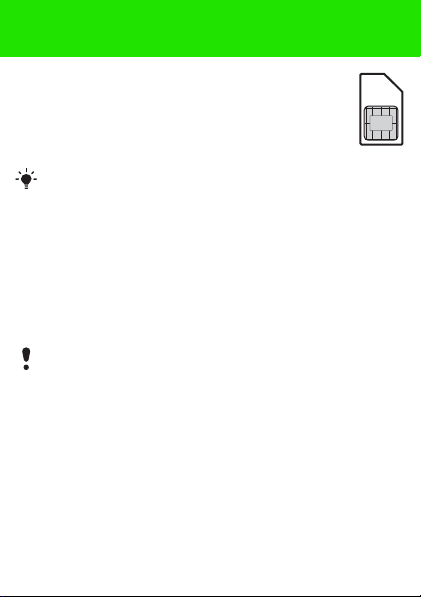
Karta SIM a kód PIN
Karta SIM
Karta SIM (Subscriber Identity Module – identifikačný
modul predplatiteľa), ktorú ste dostali od prevádzkovateľa
siete, obsahuje informácie o vašom predplatnom. Pred
vložením karty SIM do telefónu alebo vybratím karty
z telefónu vždy vypnite telefón a odpojte nabíjačku.
Pred vybratím karty SIM z telefónu môžete na kartu SIM
uložiť kontakty. Kontakty môžu byť tiež uložené v pamäti
telefónu. Pozrite časť Kontakty na strane 18.
Kód PIN
Na aktivovanie telefónnych služieb budete potrebovať kód PIN
(Personal Identification Number – osobné identifikačné číslo). Kód
PIN vám poskytne prevádzkovateľ siete. Každá zadaná číslica
kódu PIN sa zobrazí ako hviezdička (*). To neplatí, ak kód PIN
začína rovnakými číslicami ako tiesňové číslo, napríklad číslo 112
alebo 911. Tiesňové číslo sa dá vytočiť bez zadania kódu PIN.
Ak zadáte nesprávny kód PIN trikrát za sebou, zobrazí
sa správa
Kód PIN je zablokovaný. Zadajte kód PUK od
prevádz. siete.
kód PUK (Personal Unblocking Key – osobný odblokovací kód).
This is the Internet version of the User guide. © Print only for private use.
Ak chcete kartu odblokovať, musíte zadať
6
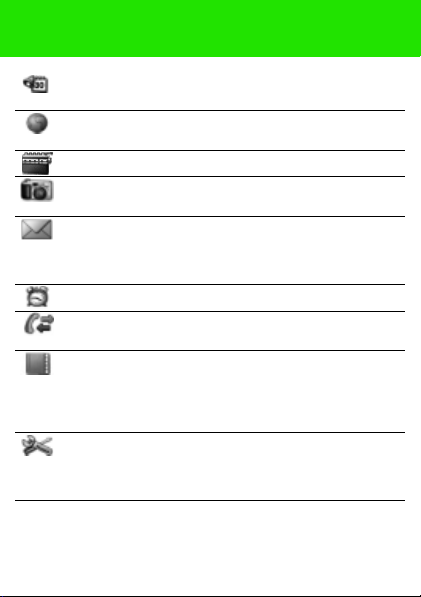
Prehľad ponúk
Doplnky
Internet
Kalendár, Časovač, Stopky, Kalkulačka,
Hry, Moje súbory, Baterka
Domovská stránka, Záložky, Prejsť na URL,
Zobraziť, Rozšírené
Rádio FM
Fotoaparát
Správy
Snímať, Nahrať video, Fotografie, Videá,
Prezentácia, Nastavenie
Nová správa, Doručené správy, Volať hlas.
schr., Koncepty, Odoslané správy, Uložené
správy, Šablóny, Odstrániť správy,
Nastavenie, Stav pamäte
Budíky
Hovory
Kontakty
Nastavenie
Niektoré ponuky a ikony popísané v tomto dokumente sa môžu
líšiť v závislosti od prevádzkovateľa, siete alebo predplatného.
This is the Internet version of the User guide. © Print only for private use.
Zoznam hovorov, Dĺžka a cena, Nastavenie
hovoru
Zobraziť kontakty, Hľadať kontakt, Pridať
kontakt, Moje číslo, Hlasová schránka,
Odstrániť kontakty, Rýchle vytáčanie,
Kopírovať kontakty, Odoslať kontakty,
Nastavenie
Zvuky a signály, Tapeta, Téma,
Čas a dátum, Jazyk, Bluetooth,
Vybrať sieť, Nastav. pre Internet,
Rozšírené, Stav telefónu
7

Prehľad telefónu
Konektor pre
Reproduktor
slúchadla
Obrazovka
Programové
tlačidlá
Tlačidlo na
uskutočnenie
hovoru
Zámok
klávesnice
Tlačidlo
baterky
This is the Internet version of the User guide. © Print only for private use.
stereofonickú
súpravu handsfree
a nabíjačku batérie
Tlačidlo na
ukončenie hovoru,
vypínač telefónu
Tlačidlá rádia FM
Tlačidlo tichého
režimu
8
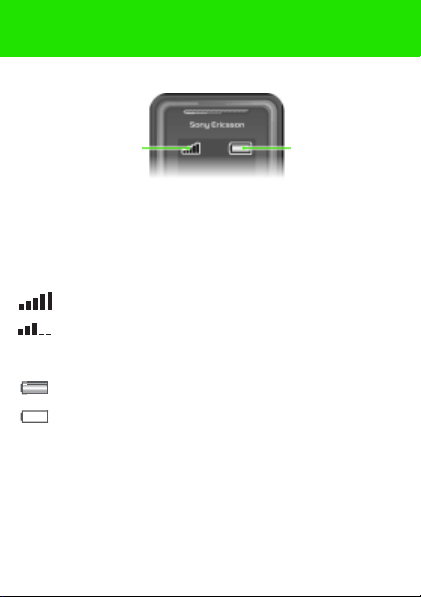
Signál pokrytia siete
siete
Prúžky ikony siete označujú intenzitu pokrytia signálom siete
GSM v mieste, kde sa nachádzate. Ak máte problémy pri
telefonovaní a signál pokrytia siete je slabý, skúste sa premiestniť
na iné miesto. Ak sa zobrazí správa Žiadna sieť, znamená to,
že nie ste v dosahu siete.
= dobrý signál pokrytia siete
= priemerný signál pokrytia siete
Stav batérieSignál pokrytia
Stav batérie
= batéria telefónu je úplne nabitá
= batéria telefónu je vybitá
This is the Internet version of the User guide. © Print only for private use.
9
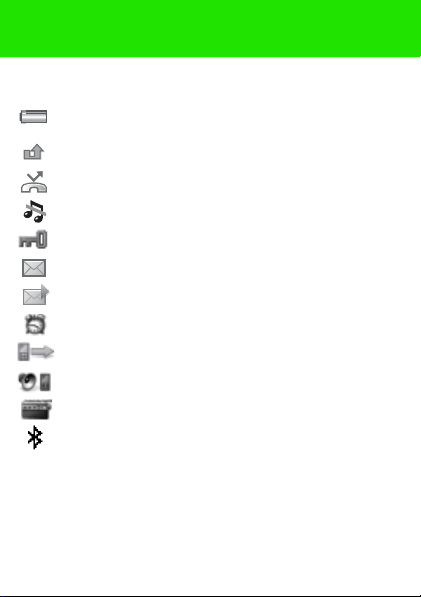
Ikony na obrazovke
Na obrazovke sa môžu zobraziť nasledujúce ikony.
Ikona Popis
Ikona batérie. Úplne zelená ikona znamená, že batéria
je plne nabitá.
Máte zmeškaný hovor.
Je aktivované presmerovanie hovorov.
Telefón je v tichom režime.
Klávesnica je zamknutá.
Máte novú textovú správu.
Máte novú správu MMS.
Je aktivovaný budík.
Prebieha hovor.
Je zapnutý hlasný reproduktor.
Je zapnuté rádio FM.
Funkcia Bluetooth je aktivovaná.
This is the Internet version of the User guide. © Print only for private use.
10
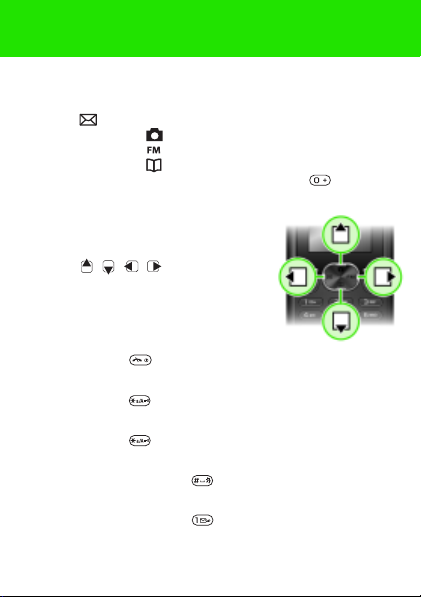
Skratky
V pohotovostnom režime môžete pomocou navigačných tlačidiel
prejsť priamo na niektorú funkciu:
• Ak chcete napísať textovú správu alebo správu MMS, stlačte
tlačidlo .
• Stlačením tlačidla spustíte fotoaparát.
• Stlačením tlačidla spustíte rádio FM.
• Stlačením tlačidla zobrazíte kontakty.
• Ak chcete aktivovať baterku, stlačte tlačidlo a potom
stlačte ľavé programové tlačidlo.
Navigácia v ponukách
1 V pohotovostnom režime vyberte
možnosť Ponuka.
2 Stlačte , , , a vyberte
požadovanú ponuku.
Návrat o jeden krok v ponuke
• Vyberte možnosť Naspäť.
Návrat do pohotovostného režimu
• Stlačte tlačidlo .
Zamknutie klávesnice
• Stlačte tlačidlo a vyberte možnosť Zamknúť.
Odomknutie klávesnice
• Stlačte tlačidlo a vyberte možnosť Odomk.
Prepnutie telefónu do tichého režimu
• Stlačte a podržte tlačidlo .
Volanie hlasovej schránky
• Stlačte a podržte tlačidlo .
11
This is the Internet version of the User guide. © Print only for private use.
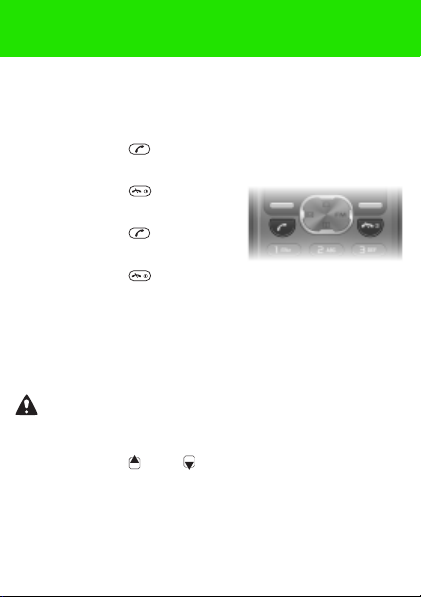
Telefonovanie
Telefón musí byť zapnutý a musí byť v dosahu siete.
Uskutočnenie hovoru
1 V pohotovostnom režime zadajte smerové číslo oblasti
a telefónne číslo.
2 Stlačte tlačidlo .
Ukončenie hovoru
• Stlačte tlačidlo .
Prijatie hovoru
• Stlačte tlačidlo .
Odmietnutie hovoru
• Stlačte tlačidlo .
Vypnutie signálu zvonenia pri prijímaní hovoru
• Výberom možnosti Potichu vypnete signál zvonenia bez
prijatia hovoru.
Zapnutie hlasného reproduktora
• Vyberte možnosť Zapnúť reproduktor.
Keď je zapnutý hlasný reproduktor, neprikladajte telefón
k uchu. Mohol by sa poškodiť váš sluch.
Zmena hlasitosti slúchadla počas hovoru
• Stlačte tlačidlo alebo .
This is the Internet version of the User guide. © Print only for private use.
12
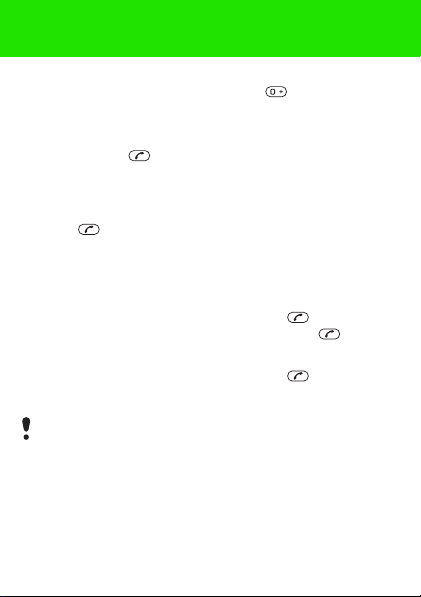
Uskutočnenie medzinárodného hovoru
1
V pohotovostnom režime stlačte tlačidlo a držte ho stlačené,
kým sa nezobrazí znak +.
2
Zadajte smerové číslo krajiny, smerové číslo oblasti (bez úvodnej
nuly) a telefónne číslo.
3 Stlačte tlačidlo .
Zobrazenie zmeškaného hovoru
•
Keď sa zobrazí správa Zmeškaný hovor, vyberte možnosť
Podrobnosti
tlačidlo .
Zoznam hovorov
Zoznam hovorov zobrazuje informácie o posledných hovoroch.
Volanie na číslo v zozname hovorov
1 V pohotovostnom režime stlačte tlačidlo .
2 Prejdite na meno alebo číslo a stlačte tlačidlo .
Vymazanie čísla zo zoznamu hovorov
1 V pohotovostnom režime stlačte tlačidlo .
2 Prejdite na meno alebo číslo a vyberte Možnosti > Odstrániť
> Áno.
Volanie na medzinárodné tiesňové číslo 112 je možné, aj keď
je klávesnica zamknutá.
This is the Internet version of the User guide. © Print only for private use.
. Ak chcete zavolať späť, prejdite na číslo a stlačte
13

Fotoaparát
Fotografie a videoklipy získané telefónom môžete zobraziť, uložiť
a odoslať. Fotografie z fotoaparátu sa ukladajú do priečinka
Ponuka
>
Fotoaparát >
Fotografie prevzaté do telefónu zo správ MMS, z Internetu
alebo pomocou funkcie Bluetooth sa ukladajú v ponuke
Doplnky > Moje súbory > Moje obrázky.
Spustenie fotoaparátu a fotografovanie
1 V pohotovostnom režime stlačte tlačidlo . Snímaný predmet
sa zobrazuje na obrazovke telefónu.
2 Výberom možnosti Snímať odfotografujte obrázok.
3 Vyberte možnosť Uložiť alebo Odstrániť.
Odstránenie obrázka
1 V pohotovostnom režime vyberte Ponuka > Fotoaparát
> Fotografie.
2 Prejdite na obrázok a vyberte možnosť Zobraziť.
3 Vyberte Možnosti > Odstrániť > Áno.
Odoslanie fotografie v správe MMS
1 V pohotovostnom režime vyberte Ponuka > Fotoaparát
> Fotografie.
2 Prejdite na obrázok a vyberte možnosť Zobraziť.
3 Vyberte Možnosti > Odoslať správu > Možnosti > Odoslať
správu > Komu:.
4 Vyberte možnosť Zadať tel. číslo alebo E-mailová adresa.
5 Vyberte OK > Možnosti > Odoslať správu.
Pozrite časť Odoslanie položky pomocou funkcie Bluetooth
na strane 31.
This is the Internet version of the User guide. © Print only for private use.
Fotografie
. Fotografie majú formát JPEG.
14

Nahrávanie videoklipu
1 V pohotovostnom režime vyberte Ponuka > Fotoaparát
> Nahrať video.
2 Nahrávanie spustíte výberom možnosti Spustiť.
Zastavenie nahrávania
• Stlačením tlačidla Zastaviť videoklip automaticky uložíte.
Maximálna doba nahrávania jedného klipu je 2 minúty.
Prezeranie videoklipov
1 V pohotovostnom režime stlačte Ponuka > Doplnky > Moje
súbory > Videá.
2 Vyberte videoklip a vyberte možnosť Prehrať.
Odoslanie videoklipu v správe MMS
1 V pohotovostnom režime stlačte Ponuka > Doplnky > Moje
súbory > Videá.
2 Prejdite na videoklip.
3 Vyberte Možnosti > Odoslať správu > Možnosti > Odoslať
správu > Komu:.
4 Vyberte možnosť Zadať tel. číslo alebo E-mailová adresa.
5 Vyberte OK > Možnosti > Odoslať správu.
Videoklip je možné preniesť tiež pomocou funkcie Bluetooth.
15
This is the Internet version of the User guide. © Print only for private use.

Správy
Textové správy (SMS)
Musíte mať číslo strediska služieb, ktoré vám poskytne
poskytovateľ služieb a ktoré je uložené na karte SIM. V niektorých
prípadoch je nutné, aby ste toto číslo zadali sami. Pozrite časť
Riešenie problémov
Pozrite časť Zadávanie textu na strane 23.
Napísanie a odoslanie textovej správy
1 V pohotovostnom režime stlačte tlačidlo .
2 Vyberte možnosť Textová správa. Napíšte správu a vyberte
Možnosti > Odoslať správu.
3 Vyberte požadovanú možnosť.
4 Vyberte možnosť Odoslať.
Zobrazenie prijatej textovej správy
1 Zobrazí sa správa nová správa Prečítať?. Vyberte možnosť
Zobraziť.
2 Vyberte neprečítanú správu.
Zobrazenie správ uložených v priečinku doručených správ
• Vyberte Ponuka > Správy > Doručené správy.
Zistenie stavu doručenia odoslanej správy
1 V pohotovostnom režime vyberte Ponuka > Správy
> Nastavenie > Potvrdenie o doruč.
2 Vyberte možnosť Zapnuté. Na úspešné doručenie správy
budete upozornení.
This is the Internet version of the User guide. © Print only for private use.
na strane 36.
16

Správy (MMS)
Správy MMS môžu obsahovať text, zvuk a obrázky. Do mobilného
telefónu sa odosielajú pomocou služby MMS. Pred použitím tejto
funkcie musíte mať v telefóne správne nastavenia pre Internet.
Pozrite časť
Vytvorenie správy MMS
1 V pohotovostnom režime stlačte tlačidlo .
2
Odoslanie správy MMS
1
2 Vyberte možnosť Zadať tel. číslo alebo E-mailová adresa.
3 Vyberte OK > Možnosti > Odoslať správu.
This is the Internet version of the User guide. © Print only for private use.
Internet
na strane 31.
Vyberte
Správy MMS
vytvorenia správy.
Keď je správa dokončená, vyberte
Komu:
.
>
Telefón odosielateľa i príjemcu musí mať predplatné, ktoré
podporuje správy MMS.
>
Možnosti
a vyberte niektorú z možností
Možnosti
>
Odoslať správu
17

Kontakty
Kontakty môžete ukladať do pamäte telefónu alebo na kartu SIM.
Kontakty môžete kopírovať z pamäte telefónu na kartu SIM alebo
z karty SIM do pamäte telefónu.
Pozrite časť Zadávanie textu na strane 23.
Pridanie kontaktu
1
V pohotovostnom režime vyberte
.
kontakt
2 Vyberte možnosť Uložiť na kartu SIM alebo Uložiť do
telefónu.
3 Zadajte meno a vyberte Možnosti > OK.
4 Prejdite na ikonu pod menom.
5 Zadajte číslo a vyberte možnosť OK.
6 Vyberte možnosť Uložiť kontakt.
Všetky čísla môžete do telefónneho zoznamu ukladať spolu
so symbolom + a smerovým číslom krajiny. Takto zadané čísla
budete môcť používať doma i v zahraničí. Pozrite časť
Uskutočnenie medzinárodného hovoru
Môžete zvoliť, ktoré kontaktné informácie sa budú zobrazovať
ako predvolené. Ak sú ako predvolené kontakty nastavené
Kontakty v telefóne, budú sa v kontaktoch zobrazovať všetky
informácie uložené v telefóne. Ak sú ako predvolené kontakty
nastavené Kontakty na SIM, budú sa v kontaktoch zobrazovať
mená a čísla uložené na karte SIM.
Výber spôsobu zobrazenia kontaktov
1 V pohotovostnom režime vyberte Ponuka > Kontakty
> Nastavenie > Zobraziť kontakty.
2 Vyberte požadovanú možnosť.
This is the Internet version of the User guide. © Print only for private use.
Ponuka
>
Kontakty
na strane 13.
>
Pridať
18

Volanie kontaktu
1 V pohotovostnom režime stlačte tlačidlo .
2 Vyberte kontakt alebo zadajte prvé písmená kontaktu.
3 Stlačte tlačidlo .
Úprava kontaktu
1 V pohotovostnom režime stlačte tlačidlo .
2 Vyberte kontakt.
3 Vyberte Možnosti > Upraviť.
4 Zadajte informácie a vyberte Možnosti > Uložiť kontakt.
Odstránenie kontaktu
1 V pohotovostnom režime stlačte tlačidlo .
2 Vyberte kontakt.
3 Vyberte Možnosti > Odstrániť kontakt.
Kopírovanie všetkých kontaktov na kartu SIM
• V pohotovostnom režime vyberte Ponuka > Kontakty
> Kopírovať kontakty > Kopír. všetko na SIM.
Zobrazenie vlastného telefónneho čísla
• V pohotovostnom režime vyberte Ponuka > Kontakty > Moje
číslo.
19
This is the Internet version of the User guide. © Print only for private use.

Rádio FM
Počúvanie rádia FM
1 Pripojte k telefónu súpravu handsfree.
2 V pohotovostnom režime stlačte tlačidlo .
Ovládanie rádia
•
Stlačením tlačidla alebo vyhľadáte rozhlasové stanice FM.
• Stlačením tlačidla alebo zmeníte hlasitosť.
Uloženie rozhlasovej stanice FM
Keď je zapnuté rádio FM, stlačte a podržte niektoré z tlačidiel
•
– . Rozhlasová stanica FM sa uloží do zoznamu
Možnosti > Rozhlasové stanice. Môžete uložiť až 20
predvolieb staníc.
Ukončenie rádia FM
• Vyberte možnosť Naspäť alebo stlačte tlačidlo .
Minimalizovanie rádia FM na obrazovke
• Vyberte Možnosti > Minimalizovať.
• Stlačením tlačidla rádio FM obnovíte na obrazovke.
Vypnutie rádia FM v minimalizovanom stave
• Stlačte tlačidlo a vyberte možnosť Naspäť.
Zobrazenie možností rádia FM
• Keď je zapnuté rádio FM, vyberte možnosť Možnosti.
This is the Internet version of the User guide. © Print only for private use.
20

Kalendár
Pridanie udalosti do kalendára
1 V pohotovostnom režime vyberte Ponuka > Doplnky
> Kalendár.
2 Prejdite na dátum a vyberte Možnosti > Pridať poznámku.
3 Zadajte podrobnosti a vyberte Možnosti > Dokončené.
4 Zadaný dátum a čas potvrďte výberom možnosti OK.
5 Vyberte, či chcete použiť signál pripomienky:
•
Pripomienka
poznámky.
• Deaktivovať – žiadny signál pripomienky.
Úprava alebo odstránenie poznámky
1 V pohotovostnom režime vyberte Ponuka > Doplnky
> Kalendár.
Prejdite na deň s poznámkou a vyberte
2
dnešné. Ak je poznámok viac, prejdite na požadovanú
poznámku.
3 Vyberte možnosť Možnosti.
4 Vyberte, či chcete Odstrániť alebo Upraviť poznámku.
This is the Internet version of the User guide. © Print only for private use.
– signál pripomienky zaznie spolu so zobrazením
Možnosti
>
Zobraziť
21

Ďalšie funkcie
Budík
Budík zvoní, aj keď je telefón v tichom režime alebo je vypnutý.
Nastavenie budíka
1 V pohotovostnom režime vyberte Ponuka > Budíky.
2 Zadajte čas a vyberte možnosť Uložiť.
3 Vyberte požadovanú možnosť.
• Ak ste vybrali možnosť Budík, vyberte signál budíka.
•
Ak ste vybrali možnosť Opakovaný budík, vyberte deň alebo
dni, kedy sa má budík spúšťať. Prejdite na začiarkavacie políčka
a nastavte ich pomocou možnosti Označiť alebo Zrušiť ozn.
Potom vyberte možnosť
Ak vyberiete ako signál budíka rádio, musí ostať súprava
handsfree pripojená k telefónu. Rádio bude znieť z hlasného
reproduktora.
Vypnutie budíka
• Keď budík zvoní, vyberte Odložiť or Zastaviť.
Nastavenie signálu budíka
1 V pohotovostnom režime vyberte Ponuka > Nastavenie
> Zvuky a signály > Zvuk budíka.
2 Vyberte požadovanú možnosť.
This is the Internet version of the User guide. © Print only for private use.
Hotovo
a vyberte signál budíka.
22

Zadávanie textu
Text je možné zadávať dvomi spôsobmi: pomocou bežného
textového vstupu multitap alebo pomocou textového vstupu T9™.
Zmena spôsobu zadávania textu
• Počas písania správy stlačte a podržte tlačidlo .
Zadávanie textu pomocou bežného textového vstupu multitap
• Stláčajte niektoré z tlačidiel – , kým sa nezobrazí
požadovaný znak.
• Stlačením tlačidla pridáte medzeru.
• Stlačením tlačidla môžete zadať bodky a čiarky.
• Stlačením tlačidla prepnete medzi veľkými a malými
písmenami.
• Stlačením tlačidla zadáte znamienko +.
• Stlačením a podržaním tlačidiel – zadáte čísla.
Zadávanie textu pomocou textového vstupu T9™
1
Jednotlivé tlačidlá stačí stlačiť iba raz, aj keď zadávané písmeno
nie je označené ako prvé písmeno na tlačidle. Ak chcete
napríklad napísať slovo „Land“, stlačte , , , .
2 Ak sa zobrazí slovo, ktoré chcete zadať, stlačením tlačidla
slovo prijmete a pridáte zaň medzeru. Ak chcete slovo prijať
bez pridania medzery, stlačte tlačidlo . Ak sa zobrazí slovo,
ktoré ste nechceli zadať, opakovane stláčajte tlačidlo alebo
. Budú sa zobrazovať alternatívne slová. Pokiaľ chcete slovo
prijať a pridať medzeru, stlačte tlačidlo . Ak chcete zadať
bodky a čiarky, stlačte tlačidlo a potom opakovane
alebo .
23
This is the Internet version of the User guide. © Print only for private use.

Pridanie položiek do textovej správy
• Počas písania správy vyberte Možnosti > Pridať položku.
Pridanie symbolov do textovej správy
• Počas písania správy vyberte Možnosti > Pridať symbol.
Odstraňovanie znakov
• Vyberte možnosť Vymazať.
Zmena jazyka používaného na písanie
• Počas písania správy stlačte a podržte tlačidlo .
Tiesňové volania
Telefón podporuje medzinárodné tiesňové čísla, napríklad 112
a 911. Telefón je možné normálne používať na tiesňové volanie
v ľubovoľnej krajine, s vloženou kartou SIM či bez nej, ak je telefón
v dosahu siete GSM.
Uskutočnenie tiesňového volania
• V pohotovostnom režime zadajte číslo 112 (medzinárodné
tiesňové číslo) a stlačte tlačidlo .
Zobrazenie miestnych tiesňových čísiel
• V pohotovostnom režime vyberte Ponuka > Hovory
> Nastavenie hovoru > Tiesňové čísla.
24
This is the Internet version of the User guide. © Print only for private use.

Obsluha viacerých hovorov
Signalizácia čakajúceho hovoru
Ak je aktivovaná funkcia signalizácie čakajúceho hovoru, ozve
sa pri ďalšom prichádzajúcom hovore pípnutie.
Aktivovanie signalizácie čakajúceho hovoru
• V pohotovostnom režime vyberte Ponuka > Hovory
> Nastavenie hovoru > Čakajúci hovor > Aktivovať.
Prijatie druhého hovoru
•
Počas hovoru vyberte možnosť
podržaný.
Odmietnutie druhého hovoru
• Počas hovoru vyberte možnosť Obsadené apokračujte
v prebiehajúcom hovore.
Uskutočnenie druhého hovoru
1 Počas hovoru vyberte Možnosti > Podržať hovor > Možnosti
> Volať kontakt. Prebiehajúci hovor bude podržaný.
2 Vyberte možnosť Zobraziť kontakty.
3 Prejdite na kontakt a vyberte Možnosti > Volať.
Prepínanie medzi dvomi hovormi
• Počas hovoru vyberte možnosť Prepnúť.
Zlúčenie dvoch hovorov
• Počas hovoru vyberte Možnosti > Zlúčiť hovory.
Ukončenie obidvoch hovorov
• Dvakrát stlačte tlačidlo .
This is the Internet version of the User guide. © Print only for private use.
Prijať
. Prebiehajúci hovor bude
25

Hlasová schránka
Keď nemôžete prijímať hovory, môžu vám volajúci zanechať
odkaz v hlasovej schránke. Číslo hlasovej schránky vám poskytne
prevádzkovateľ siete.
Zadanie čísla hlasovej schránky
1 V pohotovostnom režime vyberte Ponuka > Hovory
> Nastavenie hovoru > Nast. hlas. schránku > OK.
2 Vyberte možnosť Číslo hlas. schránky a zadajte číslo hlasovej
schránky, ktoré ste dostali od poskytovateľa služieb.
3 Vyberte možnosť Uložiť.
Volanie hlasovej schránky
• V pohotovostnom režime stlačte a podržte tlačidlo .
Zobrazenie čísla hlasovej schránky
• V pohotovostnom režime vyberte Ponuka > Kontakty
> Hlasová schránka.
Signály zvonenia a témy
Pomocou tém môžete zmeniť vzhľad obrazovky.
Výber signálu zvonenia
• V pohotovostnom režime vyberte Ponuka > Nastavenie
> Zvuky a signály > Signál zvonenia a vyberte signál
zvonenia.
26
This is the Internet version of the User guide. © Print only for private use.

Nastavenie hlasitosti signálu zvonenia
• V pohotovostnom režime vyberte Ponuka > Nastavenie
> Zvuky a signály > Hlasitosť zvonenia a vyberte
požadovanú možnosť.
Nastavenie vibračnej signalizácie
• V pohotovostnom režime vyberte Ponuka > Nastavenie
> Zvuky a signály > Vibrovanie a vyberte požadovanú
možnosť.
Výber zvuku tlačidiel
• V pohotovostnom režime vyberte Ponuka > Nastavenie
> Zvuky a signály > Zvuk tlačidiel a vyberte požadovanú
možnosť.
Výber témy
• V pohotovostnom režime vyberte Ponuka > Nastavenie
> Téma a vyberte tému.
Nastavenie fotografie ako tapety
1 V pohotovostnom režime vyberte Ponuka > Fotoaparát
> Fotografie.
2 Prejdite na obrázok a vyberte možnosť Zobraziť.
3 Vyberte Možnosti > Nastaviť tapetu.
This is the Internet version of the User guide. © Print only for private use.
27

Čas a dátum
Nastavenie času
1
V pohotovostnom režime vyberte
>
Čas
>
>
>
>
Čas
>
Dátum
Dátum
Nastaviť čas
Formát času
>
Nastaviť dátum
>
Formát dátumu
a dátum
2 Zadajte čas a vyberte možnosť Uložiť.
Nastavenie formátu času
•
V pohotovostnom režime vyberte
a dátum
Nastavenie dátumu
1
V pohotovostnom režime vyberte
a dátum
2 Zadajte dátum a vyberte možnosť Uložiť.
Nastavenie formátu dátumu
•
V pohotovostnom režime vyberte
a dátum
možnosť.
This is the Internet version of the User guide. © Print only for private use.
Ponuka
>
.
Ponuka
a vyberte požadovanú možnosť.
Ponuka
Ponuka
Nastavenie
>
Nastavenie
>
Nastavenie
.
>
Nastavenie
a vyberte požadovanú
>
>
>
>
Čas
Čas
Čas
Čas
28

Technológia bezdrôtovej komunikácie Bluetooth™
Technológia bezdrôtovej komunikácie Bluetooth™ umožňuje
bezdrôtové prepojenie telefónu so zariadeniami Bluetooth, ako
je napríklad náhlavná súprava Bluetooth. Máte tieto možnosti:
1 pripojiť viac zariadení súčasne,
2 vymieňať položky.
Odporúčaná maximálna vzdialenosť medzi dvomi zariadeniami
Bluetooth je 10 metrov (33 stôp), bez pevných predmetov
medzi nimi.
Zapnutie funkcie Bluetooth
• V pohotovostnom režime vyberte Ponuka > Nastavenie
> Bluetooth > Zapnúť.
Overte si, či miestne zákony alebo predpisy neobmedzujú
používanie technológie bezdrôtovej komunikácie Bluetooth.
Ak používanie funkcie Bluetooth nie je dovolené, musíte ju
vypnúť.
29
This is the Internet version of the User guide. © Print only for private use.

Ukázanie alebo skrytie telefónu
• V pohotovostnom režime vyberte Ponuka > Nastavenie
> Bluetooth > Viditeľnosť > Ukázať telefón alebo Skryť
telefón.
Ak je telefón skrytý, nie sú ostatné zariadenia schopné
identifikovať telefón pomocou technológie bezdrôtovej
komunikácie Bluetooth.
Spárovanie zariadenia s telefónom
1
V pohotovostnom režime vyberte
>
Bluetooth
>
Moje zariadenia
Ponuka
>
>
Nastavenie
Nové zariadenie
a vyhľadajte dostupné zariadenia.
2 Vyberte zariadenie zo zoznamu. Ak je to potrebné, zadajte
prístupový kód.
Spárovanie telefónu so súpravou handsfree Bluetooth
1 V pohotovostnom režime vyberte Ponuka > Nastavenie
> Bluetooth > Handsfree.
2 Ak chcete pridať zariadenie handsfree Bluetooth prvýkrát,
vyberte možnosť Áno. Ak chcete telefón spárovať s ďalším
zariadením handsfree Bluetooth, vyberte Handsfree > Moje
handsfree > Nové handsfree. Skontrolujte, či je súprava
handsfree pripravená na spárovanie.
30
This is the Internet version of the User guide. © Print only for private use.

Prijatie položky
1 V pohotovostnom režime vyberte Ponuka > Nastavenie
> Bluetooth > Viditeľnosť > Ukázať telefón.
2 Po prijatí položky postupujte podľa zobrazených pokynov.
Odoslanie položky pomocou funkcie Bluetooth
1 V pohotovostnom režime vyberte napríklad Ponuka
> Fotoaparát > Fotografie.
2 Prejdite na obrázok a vyberte možnosť Zobraziť.
3 Vyberte Možnosti > Bluetooth.
Internet
V telefóne budete potrebovať správne nastavenia pre Internet.
Ak v telefóne nie sú potrebné nastavenia, môžete využiť tieto
možnosti:
1
Nastavenia môžete získať v textovej správe od prevádzkovateľa
siete.
2 Na počítači prejsť na webovú stránku
www.sonyericsson.com/support a vyžiadať si odoslanie
textovej správy s nastaveniami.
31
This is the Internet version of the User guide. © Print only for private use.

Výber profilu pripojenia na Internet
• V pohotovostnom režime vyberte Ponuka > Nastavenie
> Nastav. pre Internet > Profil pre Internet. Vyberte profil.
Spustenie prehľadávača
• V pohotovostnom režime vyberte Ponuka > Internet a vyberte
požadovanú možnosť:
Domovská stránka – prechod na prednastavenú domovskú
stránku.
Záložky – priamy prechod na uloženú adresu webovej stránky.
Prejsť na URL – prechod na preddefinované stránky alebo
záložky, zadanie webovej adresy alebo zobrazenie zoznamu
navštívených stránok.
Zobraziť – vyberte celú obrazovku alebo iba text.
Rozšírené – výber možností, ako je zobrazovanie obrázkov,
povolenie súborov cookie, vymazanie súborov cookie,
vymazanie vyrovnávacej pamäte a zobrazenie stavu.
Ukončenie prehľadávania
• Počas prehľadávania stlačte a podržte tlačidlo Naspäť.
32
This is the Internet version of the User guide. © Print only for private use.

Zámky
Zámok karty SIM
Zámok karty SIM chráni vaše predplatné pred neoprávneným
použitím. Nechráni však samotný telefón. Pri výmene karty SIM
bude telefón naďalej fungovať s novou kartou SIM. Väčšina kariet
SIM je pri zakúpení zamknutá. Pokiaľ je karta SIM zamknutá,
musíte pri zapnutí telefónu zadať kód PIN (Personal Identity
Number – osobné identifikačné číslo). Pokiaľ zadáte kód PIN
chybne trikrát za sebou, karta SIM sa zablokuje. Tento stav je
indikovaný správou
od prevádz. siete. Kartu odblokujete zadaním kódu PUK
(Personal Unblocking Key – osobný odblokovací kód). Kódy PIN
a PUK vám poskytne prevádzkovateľ siete.
Ak sa pri úprave kódu PIN zobrazí správa Nesprávny kód.
Počet zostávajúcich pokusov:, zadali ste nesprávny kód
PIN alebo PIN2.
Odblokovanie karty SIM
1
Keď sa zobrazí správa
kód PUK od prevádz. siete.
možnosť
2 Zadajte nový kód PIN a vyberte možnosť OK.
3 Znova zadajte nový kód PIN a vyberte možnosť OK.
Zapnutie zámku karty SIM
1 V pohotovostnom režime vyberte Ponuka > Nastavenie
> Rozšírené > Zabezpečenie > Zámok karty SIM > Ochrana
> Zapnúť.
2 Zadajte kód PIN a vyberte možnosť OK.
This is the Internet version of the User guide. © Print only for private use.
Kód PIN je zablokovaný. Zadajte kód PUK
Kód PIN je zablokovaný. Zadajte
OK
.
, zadajte kód PUK a vyberte
33

Úprava kódu PIN
1 V pohotovostnom režime vyberte Ponuka > Nastavenie
> Rozšírené > Zabezpečenie > Zámok karty SIM > Zmeniť
kód PIN.
2 Zadajte kód PIN a vyberte možnosť OK.
3 Zadajte nový kód PIN a vyberte možnosť OK.
4 Znova zadajte nový kód PIN a vyberte možnosť OK.
Úprava kódu PIN2
1 V pohotovostnom režime vyberte Ponuka > Nastavenie
> Rozšírené > Zabezpečenie > Zámok karty SIM > Zmeniť
kód PIN2.
2 Zadajte kód PIN2 a vyberte možnosť OK.
3 Zadajte nový kód PIN2 a vyberte možnosť OK.
4 Znova zadajte nový kód PIN2 a vyberte možnosť OK.
Zámok telefónu
Zámok telefónu chráni telefón pred neoprávneným použitím
v prípade krádeže telefónu alebo pri výmene karty SIM. Kód
zámku telefónu (0000) môžete zmeniť na ľubovoľný vlastný
štvormiestny kód.
Ak je zámok telefónu nastavený na automatický zámok (možnosť
Automaticky), nemusíte zadávať kód zámku telefónu, kým do
telefónu nevložíte inú kartu SIM.
34
This is the Internet version of the User guide. © Print only for private use.

Zapnutie zámku telefónu
1 V pohotovostnom režime vyberte Ponuka > Nastavenie
> Rozšírené > Zabezpečenie > Zámok telefónu > Ochrana
> Zapnúť.
2 Zadajte kód zámku telefónu a vyberte možnosť OK.
Úprava kódu zámku telefónu
1
V pohotovostnom režime vyberte
Rozšírené
>
Zmeniť kód
>
2 Zadajte aktuálny kód a vyberte možnosť OK.
>
Zabezpečenie
.
Ponuka
>
>
Zámok telefónu
Nastavenie
3 Zadajte nový kód a vyberte možnosť OK.
4 Znova zadajte nový kód a vyberte možnosť OK.
Ak nový kód zabudnete, budete musieť odovzdať telefón
miestnemu predajcovi výrobkov Sony Ericsson.
Odomknutie telefónu
1 V pohotovostnom režime vyberte Ponuka > Nastavenie
> Rozšírené > Zabezpečenie > Zámok telefónu > Ochrana
> Vypnúť.
2 Zadajte kód zámku telefónu a vyberte možnosť OK.
This is the Internet version of the User guide. © Print only for private use.
35

Riešenie problémov
Niektoré problémy vyžadujú kontaktovanie poskytovateľa služieb,
avšak väčšinu problémov môžete vyriešiť sami. Predtým ako dáte
svoj telefón do opravy, vyberte z neho kartu SIM.
Kapacita pamäte a rýchlosť
Ak ste telefón dlho nereštartovali, môžete mať problémy
s kapacitou pamäte a rýchlosťou. Reštartovaním telefónu môžete
zlepšiť jeho kapacitu.
1 Vypnite telefón a odstráňte kryt batérie.
2 Vyberte batériu telefónu a vráťte ju na miesto.
3 Vráťte späť kryt batérie a zapnite telefón.
Obnovenie nastavení
Ak budete mať problémy s blikaním obrazovky, zablokovaním
telefónu alebo s navigáciou v ponukách, mali by ste obnoviť
nastavenia telefónu.
• V pohotovostnom režime vyberte Ponuka > Nastavenie
> Rozšírené > Obnovenie nastav. a vyberte požadovanú
možnosť.
Pomocou možnosti
ktoré ste uskutočnili v telefóne, na predvolené hodnoty.
Pomocou možnosti Vymazať všetko odstránite v telefóne
všetky údaje používateľa, ako sú kontakty, správy, obrázky
a zvuky.
This is the Internet version of the User guide. © Print only for private use.
Obnoviť nastavenia
vrátite všetky zmeny,
36

Telefón sa nedá zapnúť. Čo mám robiť?
Skúste nabíjať telefón, až kým sa nedokončí nabíjanie.
Pripojte nabíjačku (symbol napájania na konektore nabíjačky musí
smerovať nahor) a nabíjajte telefón 2,5 hodiny. Ikona batérie sa
môže na obrazovke zobraziť až po 30 minútach nabíjania.
Čo je kód zámku telefónu?
Zámok telefónu chráni telefón pred neoprávneným použitím.
Ak do telefónu vložíte inú kartu SIM, musíte zadať kód zámku
telefónu. Predvolený kód zámku telefónu je 0000.
Význam chybových hlásení
Kód PIN blokovaný.
Trikrát ste zadali nesprávny kód PIN. Karta SIM je zamknutá.
Odomknite kartu SIM pomocou kódu PUK, ktorý ste dostali
od prevádzkovateľa siete spolu s kódom PIN.
1 Zadajte kód PUK a vyberte možnosť OK.
2 Zadajte nový kód PIN a vyberte možnosť OK.
3 Znova zadajte nový kód PIN a vyberte možnosť OK.
Vložte kartu SIM.
Karta SIM nie je vložená správne alebo je poškodená či znečistená.
Vyskúšajte nasledujúce riešenia:
• Vyberte kartu SIM a vložte ju správne.
• Vyčistite konektory na karte SIM a telefóne mäkkou kefkou,
handričkou alebo vatovým tampónom.
• Skontrolujte, či karta SIM nie je poškodená.
• Obráťte sa na prevádzkovateľa siete so žiadosťou o novú
kartu SIM.
37
This is the Internet version of the User guide. © Print only for private use.

Declaration of conformity for K330
We, Sony Ericsson Mobile Communications AB of
Nya Vattentornet
SE-221 88 Lund, Sweden
declare under our sole responsibility that our product
Sony Ericsson type AAA-1002062-BV
and in combination with our accessories, to which this declaration relates
is in conformity with the appropriate standards EN 301 511:V9.0.2,
EN 300 328:V1.7.1, EN 301 489-7:V1.3.1, EN 301 489-17:V1.2.1 and
EN 60950-1:2006, following the provisions of, Radio Equipment and
Telecommunication Terminal Equipment Directive 1999/5/EC.
Lund, May 2008
Shoji Nemoto, Head of Product Business Group GSM/UMTS
Tento výrobok spĺňa požiadavky smernice
R&TTE (1999/5/EC).
FCC Statement
This device complies with Part 15 of the FCC rules.
Operation is subject to the following conditions:
(1) This device may not cause harmful interference, and
(2) This device must accept any interference received,
including interference that may cause undesired operation.
Any change or modification not expressly approved by Sony Ericsson
may void the user’s authority to operate the equipment.
This equipment has been tested and found to comply with the limits for
a Class B digital device, pursuant to Part 15 of the FCC Rules. These limits
are designed to provide reasonable AAA-1002062-BV protection against
harmful interference in a residential installation. This equipment generates,
uses and can radiate radio frequency energy and, if not installed and used
in accordance with the instructions, may cause harmful inte rference to radio
communications.
38
This is the Internet version of the User guide. © Print only for private use.

However, there is no guarantee that interference will not occur in a particular
installation.
If this equipment does cause harmful interference to radio or television
reception, which can be determined by turning the equipment off and on,
the user is encouraged to try to correct the interference by one or more of
the following measures:
- Reorient or relocate the receiving antenna.
- Increase the separation between the equipment and receiver.
- Connect the equipment into an outlet on a circuit different from that
to which the receiver is connected.
- Consult the dealer or an experienced radio/TV technician for help.
Industry Canada Statement
This device complies with RSS-210 of Industry Canada. Operation is subject
to the following two conditions: (1) this device may not cause interference,
and (2) this device must accept any interference, including interference
that may cause undesired operation of the device.
This Class B digital apparatus complies with Canadian ICES-003.
Cet appareil numérique de la classe B est conforme à la norme NMB-003
du Canada.
Sony Ericsson K330
GSM 900/1800/1900
Túto používateľskú príručku vydala spoločnosť Sony Ericsson Mobile
Communications AB alebo jej miestna dcérska spoločnosť bez akejkoľvek
záruky. Vylepšenia a zmeny tejto používateľskej príručky vyplývajúce
z tlačových chýb, z nepresností v aktuálnych informáciách alebo zo zlepšenia
programov alebo vybavenia môžu byť spracované iba spoločnosťou
Sony Ericsson Mobile Communications AB, a to kedykoľvek a bez
upozornenia. Také zmeny budú zahrnuté v nových vydaniach tejto
používateľskej príručky.
Všetky práva vyhradené.
© Sony Ericsson Mobile Communications AB, 2008
Upozornenie: Niektoré služby zmienené v tejto používateľskej príručke nie
sú podporované vo všetkých sieťach. Toto sa týka aj medzinárodného
tiesňového čísla siete GSM, čísla 112. Podrobnejšie informácie o dostupnosti
konkrétnych služieb získate od prevádzkovateľa siete alebo príslušnej služby.
Pred použitím mobilného telefónu si prečítajte časť Dôležité informácie.
This is the Internet version of the User guide. © Print only for private use.
39

Všetky obrázky sú určené iba na ilustráciu a nemusia presne znázorňovať
skutočný telefón.
Tento mobilný telefón je schopný preberať, uchovávať a posielať ďalej
dodatočný obsah, napríklad signály zvonenia. Použitie takého obsahu môže
byť obmedzené alebo zakázané právami tretích osôb, medzi ktoré patria
okrem iného aj obmedzenia dané platnými zákonmi na ochranu duševného
vlastníctva. Úplnú zodpovednosť za ďalší obsah, ktorý prevezmete do
mobilného telefónu alebo odošlete z telefónu, nesiete vy, nie spoločnosť
Sony Ericsson. Pred použitím ľubovoľného dodatočného obsahu skontrolujte,
či máte na zamýšľané použitie potrebnú licenciu alebo iné oprávnenie.
Spoločnosť Sony Ericsson nezaručuje presnosť, spoľahlivosť ani kvalitu
žiadneho dodatočného obsahu ani žiadneho ďalšieho obsahu od tretích str án.
Spoločnosť Sony Ericsson nebude za žiadnych okolností niesť akúkoľvek
zodpovednosť za vaše nesprávne používanie dodatočného obsahu alebo
ďalšieho obsahu od tretích strán.
Sony je ochranná známka alebo registrovaná ochranná známka spoločnosti
Sony Corporation. Ericsson je ochranná známka alebo registrovaná ochranná
známka spoločnosti Telefonaktiebolaget LM Ericsson. Technológia
predikatívneho zadávania textu je použitá na základe licencie od spoločnosti
Zi Corporation. Slovné označenie a logá Bluetooth sú vlastníctvom
spoločnosti Bluetooth SIG, Inc. a akékoľvek použitie týchto označení
spoločnosťou Sony Ericsson je licencované. Dúhové identifikačné logo
je ochranná známka alebo registrovaná ochranná známka spoločnosti
Sony Ericsson Mobile Communications AB. Java™ a všetky odvodené
ochranné známky a logá Java sú ochranné známky alebo registrované
ochranné známky spoločnosti Sun Microsystems, Inc. v Spojených štátoch
amerických a iných krajinách.
1. Obmedzenia: Tento softvér obsahuj e autorsky dôverne chránené informácie
spoločnosti Sun. Všetky kópie softvéru ostávajú vo vlastníctve spoločnosti
Sun a jej licenčných partnerov. Zákazník nesmie softvér upravovať, spätne
analyzovať, prekladať, dešifrovať, extrahovať z neho informácie alebo inak
spätne rozoberať. Tento softvér ako celok ani žiadna jeho časť sa nesmie stať
predmetom prenajímania, prevodu či ďalšej licencie.
40
This is the Internet version of the User guide. © Print only for private use.

2. Nariadenia pre vývoz: Na tento softvér vrátane jeho technických údajov
sa vzťahujú zákony USA pre kontrolu vývozu vrátane nariadenia U.S. Export
Administration Act (správne nariadenie o vývoze z USA) a súvisiacich
predpisov. Súčasne sa na tento softvér môžu vzťahovať predpisy pre kontrolu
vývozu alebo dovozu v iných krajinách. Zákazník súhlasí s tým, že bude
prísne dodržiavať všetky takéto predpisy, a berie na vedomie, že je jeho
zodpovednosťou získať licenciu na vývoz, opätovný vývoz alebo dovoz tohto
softvéru. Tento softvér nesmie byť prevzatý alebo inak vyvezený či opätovne
vyvezený (i) do nasledujúcich krajín alebo štátnym príslušníkom či obyvateľom
týchto krajín: Kuba, Irak, Irán, Severná Kórea, Líbya, Sudán, Sýria (tento
zoznam sa môže príležitostne zmeniť) alebo iných krajín, na ktoré je uvalené
embargo na vývoz tovaru z USA; alebo (ii) osobám a štátom na zozname SDN
(Specially Designated Nations) Ministerstva financií USA alebo zozname Table
of Denial Orders Ministerstva obchodu USA. Obmedzené práva: Na použitie,
kopírovanie alebo sprístupnenie štátnou správou USA sa vzťahujú
obmedzenia uvedené v doložkách Rights in Technical Data and Computer
Software v príslušných dodatkoch DFARS 252.227-7013(c) (1) (ii) a FAR
52.227-19(c) (2).
Všetky ostatné ochranné známky a autorské práva patria ich príslušných
vlastníkom.
Akékoľvek práva, ktoré tu nie sú výslovne udelené, sú vyhradené.
41
This is the Internet version of the User guide. © Print only for private use.

www.sonyericsson.com
Sony Ericsson Mobile Communications AB
SE-221 88 Lund, Sweden
1213-9049.1
Printed in Country
This is the Internet version of the User guide. © Print only for private use.
